휴대폰의 발전과 컴퓨터 및 스마트폰의 사용량이 많아짐에 따라 화면 미러링이 널리 보급되었습니다. 화면 미러링 Huawei는 Huawei가 멀티스크린 협업을 시작한 이후 Huawei 사용자들 사이에서 뜨거운 주제 중 하나였습니다. 그러나 화면 미러링이 무엇인지, Huawei 장치의 화면을 컴퓨터에 미러링하는 방법을 아는 사람은 거의 없습니다.
방금 새 Huawei 휴대폰을 구입했고 화면 미러링 기술을 시험해 보고 싶다면 이 가이드를 끝까지 따라가며 이를 달성할 수 있는 방법을 알아보세요. 꽤 쉽습니다.
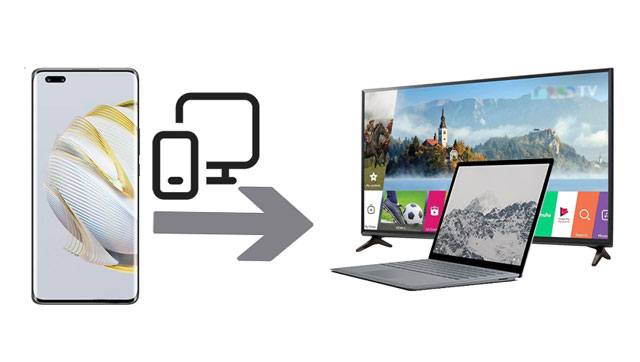
1. 화웨이 미러쉐어란 무엇인가요?
이는 Huawei 스마트폰의 화면을 PC 또는 TV에 미러링하는 데 도움이 되도록 Huawei 회사에서 개발한 내장 기능입니다. 화면 미러링 기능은 모든 휴대폰 장치에서 매우 유사합니다. 휴대폰 화면을 PC에 표시해 동영상 시청, 파일 공유, 사진 보기 등을 할 수 있습니다.
2. Huawei Share와 Huawei MirrorShare의 차이점은 무엇입니까?
Huawei Share는 장치 간에 이미지, 문서, 비디오 또는 기타 파일 형식을 빠르게 전송할 수 있는 무선 공유 기술입니다. 이 기술은 블루투스를 사용해 주변에 화웨이를 지원하는 장치를 찾는다. 반면, Huawei MirrorShare는 사용자가 휴대폰 화면을 PC나 TV와 같은 대형 모니터에 미러링할 수 있도록 Huawei 회사에서 특별히 개발한 내장 기능입니다.
3. Huawei 화면을 PC 및 기타 장치에 미러링할 수 있습니까?
예. Huawei MirrorShare는 이를 가능하게 해줍니다. 하지만 앱이 제대로 작동하려면 Windows 10 노트북이나 컴퓨터가 있어야 하며 두 장치가 모두 동일한 Wi-Fi 인터넷에 연결되어 있어야 합니다.
참고 항목: iPhone을 Windows 10 PC에 미러링하는 것은 어떻습니까? 이 주제에 관심이 있다면 이 웹페이지를 찾아볼 수 있습니다.
Huawei 휴대폰을 노트북/TV에 화면 미러링하는 더 쉬운 방법을 찾고 계셨습니까? 그렇다면, 당신을 도울 수 있는 가장 간단한 방법이 있으므로 걱정하지 마십시오. 결국, 우리 각자는 스마트폰을 최선을 다해 사용할 기회를 가질 자격이 있습니다. 그러나 때때로 문제가 화면 크기와 관련된 경우 수행할 수 있는 작업이 거의 없습니다.
그러나 여기에서 매우 가치 있는 훌륭한 대안은 스마트폰을 노트북이나 TV에 화면 미러링하는 것입니다. 다음은 Huawei 휴대폰을 노트북이나 TV로 전송하는 몇 가지 방법입니다.
Huawei 휴대폰에는 일반적으로 TV 장치에 화면을 공유할 수 있는 MirrorShare라는 기능이 내장되어 있습니다. 이 내장 옵션이 존재하므로 Huawei 장치의 화면 미러링은 어렵지 않습니다.
1단계: 휴대전화와 TV가 동일한 Wi-Fi 네트워크에 연결되어 있는지 확인하세요. 휴대폰 화면에서 아래로 스와이프하여 " MirrorShare " 옵션을 클릭하세요.
2단계: 휴대폰의 " 설정 "으로 이동하여 " 고급 설정 "을 선택하여 MirrorShare 옵션에 액세스합니다. 그런 다음 " MirrorShare "를 클릭하고 MirrorShare의 검색된 전체 장치 목록에서 TV 이름을 선택하십시오.
3단계: 그런 다음 TV에서 " 네트워크 설정 "으로 이동합니다. 그런 다음 " 화면 공유 " 옵션을 선택하십시오. 이제 TV와 휴대폰이 연결되어 대형 모니터에서 동영상 시청과 파일 공유를 시작할 수 있습니다. 미러링을 중지하려면 " 연결 끊기 "를 클릭하여 연결을 종료하세요.
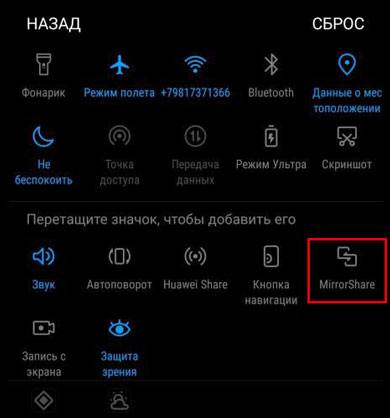
MirrorShare를 사용하여 Huawei 장치를 PC에 미러링할 수도 있다는 것을 알고 계셨습니까? 이 훌륭한 기능을 사용하면 휴대폰을 컴퓨터에 손쉽게 미러링할 수 있습니다. 따라서 Huawei 스마트폰을 PC에 미러링하는 더 쉬운 방법을 찾고 있다면 시도해 보는 것이 좋습니다.
휴대폰을 미러링하려면 다음 단계를 따르세요.
1단계: Huawei 휴대폰에서 " 설정 " > " 휴대폰 정보 " > " Android 버전 "으로 이동하여 기기가 OS 4.4.2 이상을 실행하고 있는지 확인하세요.
2단계: Huawei 휴대폰과 PC가 동일한 네트워크에 연결되어 있고 컴퓨터가 미러링 기능을 지원하는지 확인하세요.
3단계: Huawei에서 " MirrorShare " 기능을 활성화하고 휴대폰이 PC를 감지한 후 PC를 선택합니다. 그런 다음 미러링을 켜면 완료됩니다.

어쩌면 당신은 좋아할 것입니다: 휴대폰을 재설정하지 않고 어떻게 Huawei 휴대폰의 잠금을 해제 할 수 있습니까? 괜찮아요. 이 가이드에 따라 이 문제를 해결할 수 있습니다.
Huawei 노트북이 없으면 Huawei Share가 작동하지 않습니다. 그러나 Windows 10 OS가 설치된 PC의 경우 Wireless Projection을 사용하여 Huawei 휴대폰을 PC에 미러링할 수 있습니다. 가장 좋은 점은 매우 쉽고 가능하다는 것입니다. 이렇게 하면 Huawei 휴대폰의 화면이 컴퓨터에 표시되지만 표시된 화면만 볼 수 있습니다.
PC에 무선 프로젝션을 사용하여 Huawei 휴대폰을 화면 미러링하려면 다음을 수행하십시오.
1단계: 먼저, Huawei 장치가 무선 프로젝션을 지원하는지 확인하십시오. 휴대폰의 " 설정 " 옵션으로 이동한 다음 " 장치 연결 "로 이동하여 무선 프로젝션 기능을 활성화하세요.
2단계: 휴대폰과 PC를 동일한 Wi-Fi 네트워크에 연결합니다. 그런 다음 PC로 이동하여 " 설정 "을 열고 " 시스템 "을 찾으세요. " 이 PC에 투사 " 옵션을 선택하고 " 옵션 기능 " 옵션을 탭합니다.
3단계: 여기에서 "기능 추가"를 탭하고 무선 디스플레이를 검색한 다음 설치하세요. 무선 디스플레이를 설치한 경우 위의 2단계를 거칠 필요가 없습니다. 하단에 있는 " 설정 " > " 시스템 " > " 디스플레이 " > " 무선 디스플레이에 연결 " 옵션으로 이동하여 설정을 직접 변경하면 됩니다.
4단계: 연결이 설정된 후 무선 프로젝션을 한 번 허용할지 아니면 항상 허용할지 묻는 팝업 텍스트가 PC에 표시됩니다. 원하는 것을 선택하세요. Huawei 화면이 컴퓨터에 투사될 때까지 잠시 기다려 주십시오.

자세히 알아보기: Huawei 휴대폰의 앱을 SD 카드로 이동 하고 싶으십니까? 참고할 수 있는 3가지 방법이 있습니다.
Huawei Suite를 사용해 Huawei 장치를 미러링할 수도 있습니다. HiSuite는 전화 파일 및 파일 전송을 관리하고 구성하도록 설계된 휴대폰 관리자입니다. 이 앱의 또 다른 중요한 점은 화면 미러링 앱으로 사용할 수 있다는 것입니다.
Huawei 장치를 스크린 미러링하는 방법을 알아 보려면 아래 단계를 확인하십시오.
1단계: 컴퓨터에 HiSuite를 다운로드하고 설치합니다.
2단계: 작동하는 USB 케이블을 사용하여 Huawei 장치를 컴퓨터에 연결합니다.
3단계: 휴대폰 연결이 완료되면 화면 영역을 클릭하여 PC에서 전체 화면을 시작하면 왼쪽 섹션에 앱의 미러링된 화면이 표시됩니다.
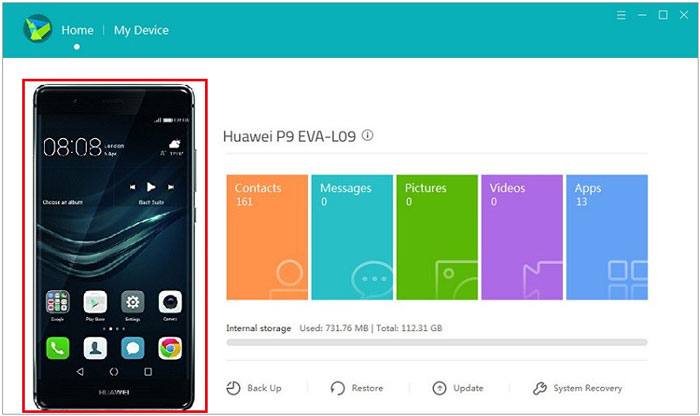
필요한 것 같아요: 이 3가지 접근 방식을 사용하면 Huawei 데이터를 OnePlus로 신속하게 이동할 수 있습니다.
드디어 반짝이는 새 화웨이 휴대폰을 갖게 되셨나요? 이제 뭐? 전화기에 대한 모든 것을 탐색하고 화면 미러링도 시도하고 싶습니다. Huawei 휴대폰을 위한 최고의 화면 미러링 도구 중 하나인 이 Phone Mirror 프로그램을 사용하면 쉽습니다. 이를 통해 번거로움 없이 Windows PC에서 Huawei 화면을 미러링하고, 파일을 공유하고, 게임을 즐길 수 있습니다.
Huawei용 화면 미러링 앱의 주요 기능:
* Huawei 화면을 고품질로 컴퓨터에 미러링하세요.
* 원활한 작동으로 컴퓨터에서 모바일 게임을 즐길 수 있습니다.
* Huawei, Samsung, Google Pixel, LG, Xiaomi, iPhone, iPad 등과 같은 다양한 Android 및 iOS 장치를 지원합니다.
* 컴퓨터에서 장치를 원활하게 제어할 수 있습니다.
* 게임을 즐기고, 앱과 데이터를 쉽게 관리하세요.
Huawei 휴대폰 화면 미러링 프로그램을 다운로드하세요.
이 소프트웨어를 통해 Huawei 화면을 PC에 미러링하는 방법:
01 이 미러링 프로그램을 컴퓨터에 다운로드하여 설치하세요. 그런 다음 실행하고 " Android Mirror"를 누르십시오.

02 USB 케이블을 사용하여 Huawei 휴대폰을 컴퓨터에 연결하려면 " USB 연결 "을 선택합니다. 그런 다음 Huawei에 미러링 앱을 설치하고 전화기에서 USB 디버깅 모드를 활성화하십시오.

03 이제 Huawei 휴대폰의 화면이 PC에 성공적으로 미러링되었습니다. 모바일 게임을 즐기고, 대형 화면에서 소셜 미디어 플랫폼의 메시지에 답장도 해보세요.

추가 자료:
Xiaomi를 PC로 쉽게 화면 미러링 - 전체 가이드 [업데이트 가이드]
Android 에서 PC까지 최고의 화면 미러링 앱을 자유롭게 선택하세요
또한 LetsView 앱을 사용하여 Huawei 휴대폰을 TV에 미러링하는 것도 고려해야 합니다. LetsView는 많은 이점을 제공하며 사용이 매우 간단합니다. 장치를 미러링하여 대형 모니터에서 시청하는 경험을 즐길 수 있습니다.
LetView를 사용하여 Huawei 장치를 TV로 전송하는 단계별 프로세스는 다음과 같습니다.
1단계: 먼저 애플리케이션을 다운로드하여 기기와 TV에 설치합니다.
2단계: 앱을 열고 휴대폰의 " 스캔 " 버튼을 누른 후 TV에 표시된 QR 코드를 스캔하세요.
3단계: 미러링이 시작될 때까지 잠시 기다립니다.

위의 방법을 사용하면 화면을 미러링하여 더 큰 화면에서 영화를 보거나 게임을 즐길 수 있기를 바랍니다. 화면 미러링 화웨이 장치는 지루한 작업이 되어서는 안됩니다. 게다가 Phone Mirror 소프트웨어는 USB를 통해 Huawei 휴대폰의 화면을 PC에 꾸준히 미러링할 수 있습니다. 또한 휴대폰 화면을 TV로 전송하려면 Huawei MirrorShare 및 기타 타사 앱을 사용할 수 있습니다.
관련 기사:
Mac 에서 Android 로 사진을 전송하는 7가지 실행 가능한 방법
iPhone에서 Huawei로 사진을 전송하는 5가지 방법(2023년 최신 업데이트)
삼성에서 화웨이로 연락처를 전송하는 방법 [6가지 검증된 수단]
몇 분 만에 Android 용 iCloud 백업을 다운로드하는 3가지 간단한 방법